
Kazalo:
- Zaloge
- Korak: Povežite Raspberry Pi z računalnikom
- Korak: Kratek podatek. O GPS modulu UBlox NEO-M8N
- 3. korak: Vmesniški modul GPS z Raspberry Pi
- 4. korak: Nastavite UART v Raspberry Pi
- 5. korak: Onemogočite serijsko Getty storitev Raspberry Pi
- 6. korak: Aktivirajte Ttys0
- 7. korak: Namestite Minicom in Pynmea2
- 8. korak: Preizkusite izhod
- 9. korak: Napišite kodo Python
- 10. korak: Končni rezultat
- Avtor John Day [email protected].
- Public 2024-01-30 12:02.
- Nazadnje spremenjeno 2025-01-23 15:07.

Hej fantje!! Ali želite povezati modul GPS z Raspberry Pi? Toda naletite na težave pri tem? Ne skrbite, tukaj sem, da vam pomagam! Začnete lahko z naslednjimi deli:
Zaloge
- Raspberry Pi 4 Model-B s 4 GB RAM-a
- GPS modul UBlox NEO-M8N
- Računalnik
Korak: Povežite Raspberry Pi z računalnikom
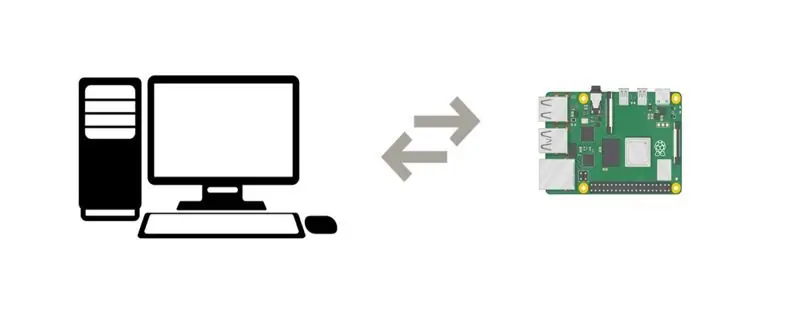
Najprej povežite ploščo Raspberry Pi z računalnikom. Za informacije o namestitvi Raspberry Pi Imager lahko obiščete
Korak: Kratek podatek. O GPS modulu UBlox NEO-M8N

To je GPS modul UBlox NEO-M8N s aktivno keramično anteno. Ta modul GPS ima v sprejemniku 72-kanalni motor Ublox M8. Modul ima 4 zatiče: VCC (napajalna napetost), GND (ozemljitev), Tx (oddajnik) in Rx (sprejemnik).
Ta modul zagotavlja nenehne podatkovne nize NMEA (National Marine Electronics Association) na pin TX, kar daje informacije GPS. Če želite izvedeti več o tem modulu, lahko prenesete njegov podatkovni list tukaj.
3. korak: Vmesniški modul GPS z Raspberry Pi
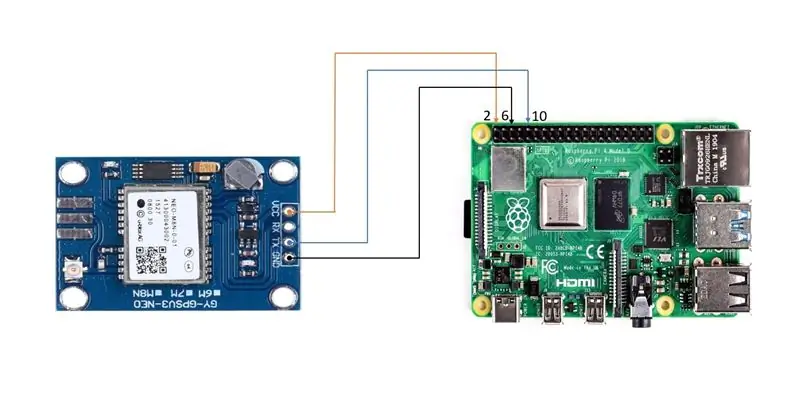
Za povezovanje naredite povezave na naslednji način:
- Priključite Vcc modula GPS na pin za napajanje št.2 (5V) Raspberry Pi.
- Priključite Tx (oddajniški pin) modula GPS na pin št. 10 Raspberry Pi.
- Priključite GND (zemeljski pin) modula GPS na pin št. 6 Raspberry Pi.
Izberete lahko tudi druge plošče Raspberry Pi, vendar med povezovanjem preverite ustrezne številke pin.
4. korak: Nastavite UART v Raspberry Pi
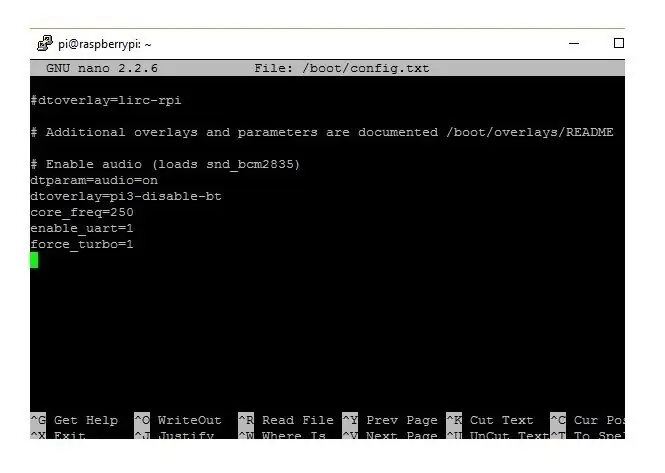
Prva stvar, ki jo bomo naredili v tem primeru, je urediti datoteko /boot/config.txt. Če želite to narediti, zaženite spodnje ukaze:
sudo nano /boot/config.txt
Na dnu datoteke config.txt dodajte naslednje vrstice
dtparam = spi = vklopljeno
dtoverlay = pi3-disable-bt
core_freq = 250
enable_uart = 1
sila_turbo = 1
ctrl+x za izhod in pritisnite y in enter za shranjevanje.
Drugi korak v tem razdelku za nastavitev UART je urejanje zagonskega/cmdline.txt
Predlagam, da naredite kopijo datoteke cmdline.txt in jo pred urejanjem najprej shranite, da se lahko po potrebi vrnete pozneje. To je mogoče storiti z uporabo;
sudo cp boot/cmdline.txt boot/cmdline_backup.txtsudo nano /boot.cmdline.txt
Vsebino zamenjajte z;
dwc_otg.lpm_enable = 0 console = tty1 root =/dev/mmcblk0p2 rootfstype = ext4 dvigalo = rok fsck.repair = ja rootwait tiho brizganje plymouth.ignore-serial-consoles
Pritisnite ctrl+x za izhod in pritisnite y in enter za shranjevanje.
Zdaj znova zaženite pi, da vidite spremembe
5. korak: Onemogočite serijsko Getty storitev Raspberry Pi
a. Če je v izhodu Serial0 povezan s ttyAMA0, ga za onemogočanje uporabite spodnji ukaz,
sudo systemctl stop [email protected] systemctl onemogoči [email protected]
b. Če je v izhodu Serial0 povezan s ttys0, ga onemogočite s spodnjim ukazom:
sudo systemctl stop [email protected] systemctl onemogoči [email protected]
6. korak: Aktivirajte Ttys0
Če želite omogočiti ttyso, uporabite naslednji ukaz:
sudo systemctl enable [email protected]
7. korak: Namestite Minicom in Pynmea2
Za povezavo z modulom GPS in razumevanje podatkov uporabite knjižnico minicom python.
sudo apt-get install minicom
Uporabite knjižnico pynmea2 python za razčlenjevanje prejetih podatkov NMEA.
sudo pip namestite pynmea2
8. korak: Preizkusite izhod
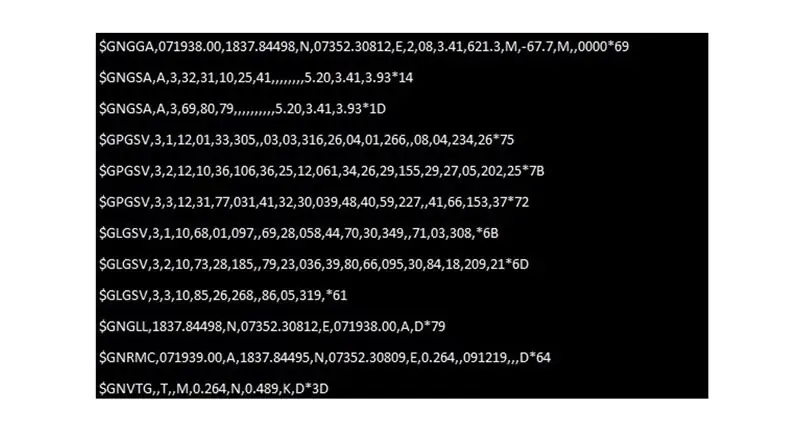
Če želite preizkusiti GPS, zaženite ukaz sudo cat /dev /ttyAMA0, dobili boste izhod, kot je prikazano zgoraj.
9. korak: Napišite kodo Python
Zdaj napišite kodo python za vmesnik modula GPS z Raspberry pi
uvozi serijsko
Čas uvoza
import string uvoz pynmea2
medtem ko je True: port = “/dev/ttyAMAO”
ser = serial. Serial (vrata, hitrost prenosa = 9600, časovna omejitev = 0,5)
dataout = pynmea2. NMEAStreamReader ()
newdata = ser.readline ()
če so novi podatki [0: 6] == »$ GPRMC«:
newmsg = pynmea2.parse (novi podatki)
lat = newmsg. latitude
lng = newmsg. Longitude
gps = “Latitude =" +str (lat) +"and Longitude =" +str (lng)
tiskanje (GPS)
10. korak: Končni rezultat
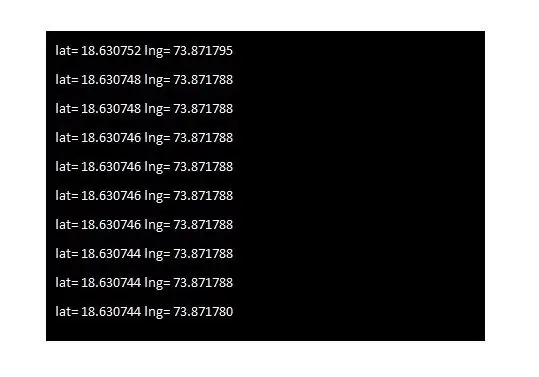
Zgornje okno je končni rezultat. Zagotavlja podatke o vašem natančnem položaju glede na zemljepisno širino in dolžino.
Ta projekt temelji na članku GPS modul z Arduinom in Raspberry Pi - avtor Priyanka Dixit. Obiščite ta članek, če želite izvedeti več o GPS -u, njegovem delovanju, razlagi ključnih izrazov dolžine in zemljepisne širine, razliki med čipom GPS in modulom GPS in še veliko več!
Priporočena:
Pametna boja [GPS, radio (NRF24) in modul kartice SD]: 5 korakov (s slikami)
![Pametna boja [GPS, radio (NRF24) in modul kartice SD]: 5 korakov (s slikami) Pametna boja [GPS, radio (NRF24) in modul kartice SD]: 5 korakov (s slikami)](https://i.howwhatproduce.com/images/001/image-901-4-j.webp)
Pametna boja [GPS, radio (NRF24) in modul kartice SD]): Ta serija pametnih bov prikazuje naš (ambiciozen) poskus izdelave znanstvene boje, ki lahko smiselno meri morje z izdelki, ki so na voljo. To je druga od štirih vadnic - poskrbite, da ste na tekočem, in če potrebujete hitro
Vadnica za modul GPS in GPRS A9G - Ai-Thinker - Ukazi AT: 7 korakov

Vadnica za modul GPS in GPRS A9G | Ai-Thinker | Ukazi AT: Hej, kaj se dogaja, fantje! Akarsh tukaj iz CETech -a, danes bomo šli skozi modul A9G GPS, GSM in GPRS podjetja AI Thinker. Obstaja tudi več drugih modulov, kot sta A9 in A6 podjetja AI Thinker, ki imata podobne zmogljivosti GSM in GPRS, vendar
Povezovalni prikazovalni modul TM1637 z Arduinom: 3 koraki

Povezovalni prikazovalni modul TM1637 z Arduinom: As-Salam-O-Aleykum! Ta moj pouk govori o tem, da povežem prikazovalni modul TM1637 z Arduinom. To je štirimestni sedem segmentni prikazovalni modul. Na voljo je v različnih barvah. Moj je rdeče barve. Uporablja Tm1637 Ic
Povezovalni modul GPS z Arduino Uno: 7 korakov

Povezovalni modul GPS z Arduino Uno: Pozdravljeni! Ali želite na svojo ploščo Arduino Uno povezati modul GPS, vendar ne veste, kako to storiti? Tukaj sem, da vam pomagam! Za začetek boste potrebovali naslednje dele
E32-433T Vadnica za modul LoRa - DIY Breakout Board za modul E32: 6 korakov

E32-433T Vadnica za modul LoRa | DIY Breakout Board za modul E32: Hej, kaj je, fantje! Akarsh tukaj iz CETech-a. Ta moj projekt je bolj učna krivulja za razumevanje delovanja modula E32 LoRa iz eByte, ki je 1-vatni oddajniški modul velike moči. Ko razumemo delo, imam oblikovanje
